Virtualbox Instale adiciones de invitados en Rhel 8 / Centos 8
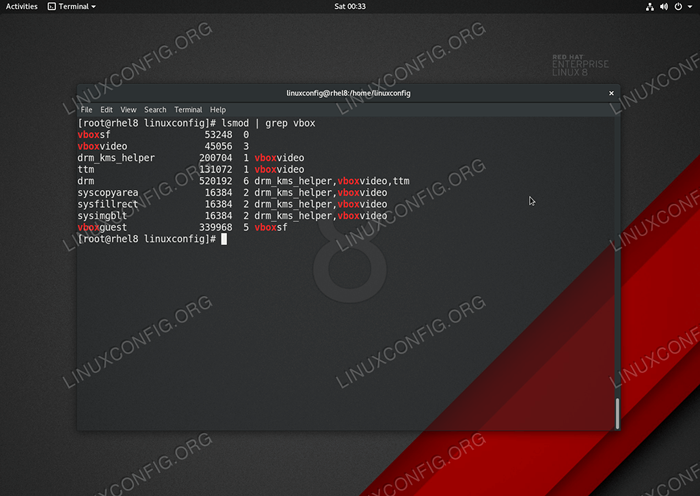
- 2252
- 181
- Sr. Eduardo Menchaca
En este tutorial instalaremos las adiciones de VirtualBox Guest en Rhel 8 / Centos 8 Linux. Las adiciones de invitados de Virtualbox permiten una mejor resolución de pantalla e integración del mouse.
En este tutorial aprenderás:
- Cómo instalar Prerrequisitos de compilación de adiciones de VirtualBox Guests.
- Cómo montar virtualbox adiciones de invitados Imagen ISO.
- Cómo ejecutar la compilación e instalación de adiciones de invitados de VirtualBox.
- Cómo verificar la instalación de adiciones de invitados de virtualbox.
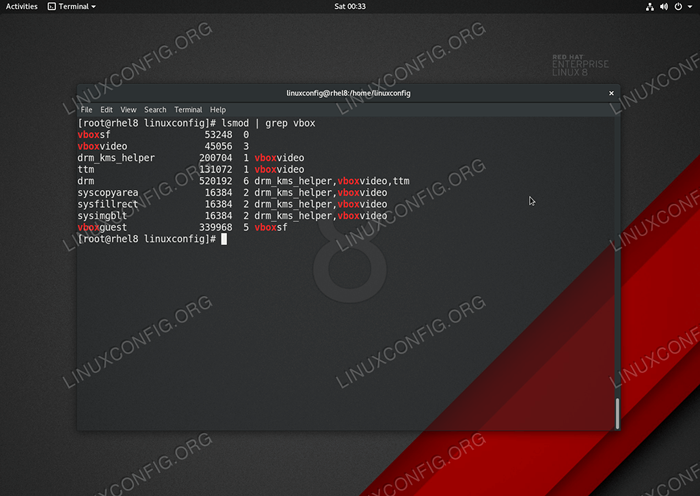 Adiciones de VirtualBox Installed en Rhel 8 / Centos 8 Linux.
Adiciones de VirtualBox Installed en Rhel 8 / Centos 8 Linux. Requisitos y convenciones de software utilizados
| Categoría | Requisitos, convenciones o versión de software utilizada |
|---|---|
| Sistema | Rhel 8 / Centos 8 Linux |
| Software | N / A |
| Otro | Acceso privilegiado a su sistema Linux como root o a través del sudo dominio. |
| Convenciones | # - requiere que los comandos de Linux dados se ejecuten con privilegios raíz directamente como un usuario raíz o mediante el uso de sudo dominiops - Requiere que los comandos de Linux dados se ejecuten como un usuario regular no privilegiado |
VirtualBox: instale adiciones de invitados en RHEL 8 / CentOS 8 Paso a paso Instrucciones
- Instale todos los paquetes requeridos para la compilación de adición de invitado de virtualbox. Abra la ventana del terminal y ejecute el siguiente comando:
# DNF Instalar tar bzip2-devel del núcleo-$ (uname -r)-cabeza de núcleo perl gcc haz el de-de-devel
- Insertar la imagen ISO de adiciones de invitados virtualbox NOTA
Use la última imagen de CD de adición de VirtualBox Guest si es posible. El ISO suministrado con su VirtualBox puede estar desactualizado, lo que podría dar lugar a errores de compilación. He probado la versión de VboxGuestadditions5.2.23que funcionó muy bien, así que apunta a5.2.23o mas alto. Use el siguiente enlace para descargar la última imagen ISO de VirtualBox Guest Addition.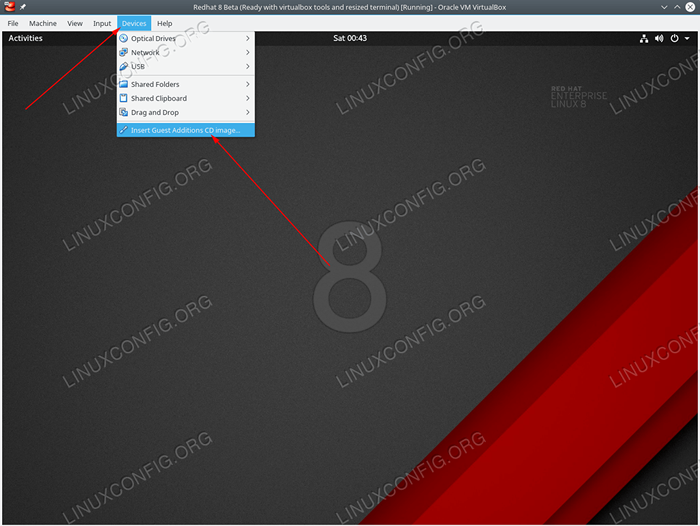 Clickea en el
Clickea en el Dispositivosmenú y seleccionarInsertar la imagen del CD de adiciones de invitados .. - Compilar e instalar VirtualBox Guest Addies. Una vez que inserta la imagen ISO de adición de invitado de VirtualBox, la ventana puede aparecer. Puedes golpear el
Correrbotón para comenzar la instalación. - Reinicie su sistema para habilitar las adiciones de VirtualBox Guest.
- Confirme que las adiciones de invitados de VirtualBox se instalan y se cargan:
# lsmod | Grep Vbox
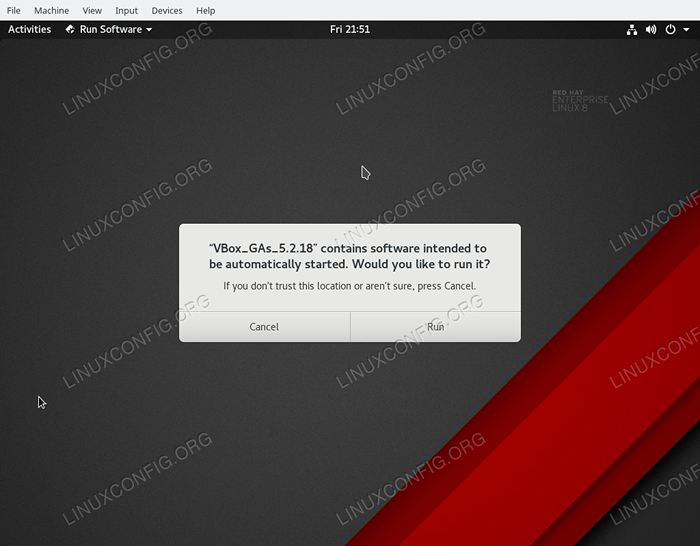 Comience la instalación de adiciones de invitados de virtualbox.
Comience la instalación de adiciones de invitados de virtualbox. Sin embargo, sugiero que inicie la instalación desde la línea de comando para obtener una salida más detallada del proceso de instalación. De esta manera, es más fácil solucionar problemas de cualquier problema posible que encuentre.
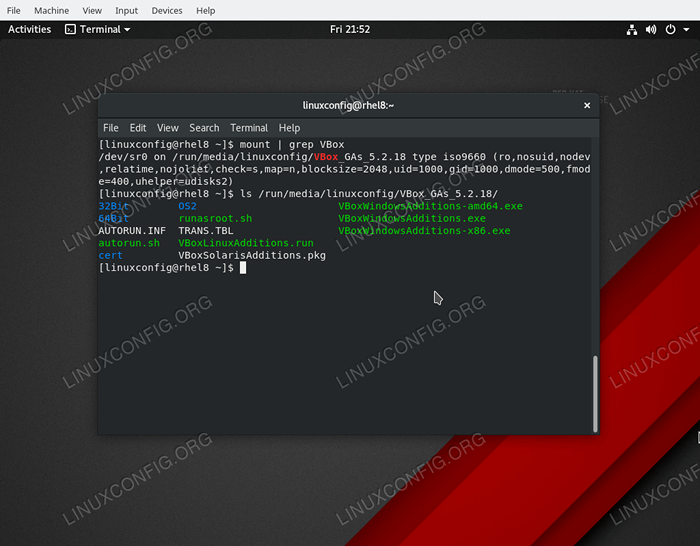 Adiciones de VirtualBox montados ubicación ISO.
Adiciones de VirtualBox montados ubicación ISO. Para hacerlo, ejecute el siguiente comando:
$ CD/Run/Media/'Whoami'/VB*
Cambiar a la raíz Usuario y comenzar la instalación:
$ su # ./Vboxlinuxadditions.correr
Si tiene éxito, debería ver la siguiente salida:
Instalación de módulos adicionales ... Adiciones de invitados de VirtualBox: Construyendo los módulos de núcleo de adiciones de invitados Virtualbox. Esto puede tardar un rato. Adiciones de invitados de VirtualBox: la ejecución de módulos de kernel no se reemplazará hasta que el sistema esté reiniciado Adiciones de invitado de VirtualBox: Inicio.
Tutoriales de Linux relacionados:
- Cómo montar la imagen ISO en Linux
- Cosas para instalar en Ubuntu 20.04
- Cosas que hacer después de instalar Ubuntu 20.04 fossa focal Linux
- Cómo abrir archivos ISO en Ubuntu Linux
- Una introducción a la automatización, herramientas y técnicas de Linux
- Mint 20: Mejor que Ubuntu y Microsoft Windows?
- Cosas para instalar en Ubuntu 22.04
- Cómo hacer un USB de arranque de un ISO en Linux
- Crea Manjaro Linux Bootable USB
- Archivos de configuración de Linux: los 30 principales más importantes
- « Virtualbox Instale adiciones de invitados en Fedora 31
- Cómo instalar los controladores NVIDIA en Fedora 31 »

